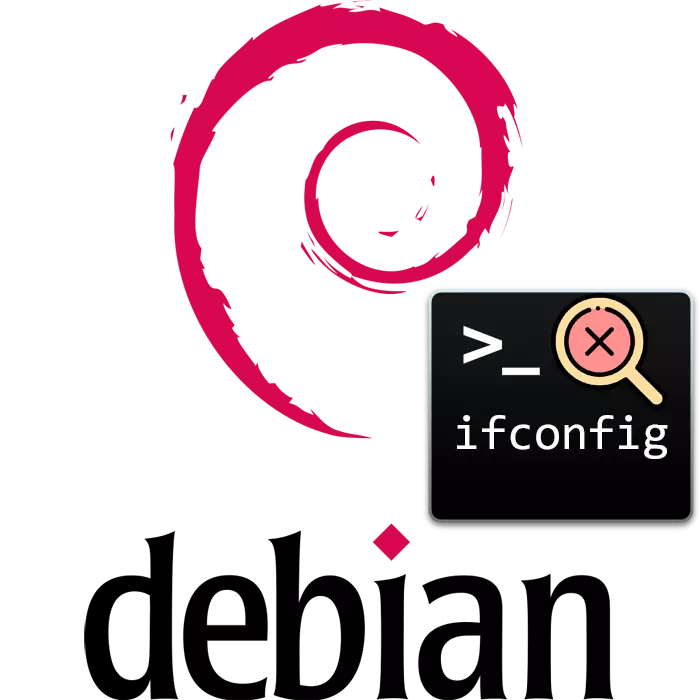
ifconfig 명령은 Linux 운영 체제에서 네트워크를 사용자 정의하거나 정보를 봅니다. 데비안 9 배포판에서 그녀는 이전에 참석했지만 나중에이 절차에 대해 더 적합한 유틸리티와 함께이 도구를 대체하기로 결정되었습니다. 그러나 이제는이 명령을 시스템에 리턴하고 계속 사용하지 못하게하는 것은 아무 것도 없으며이 구성 요소의 일반적인 설치를위한 절차를 수행하면됩니다.
"ifconfig : 팀을 찾을 수 없습니다"오류를 수정했습니다.
"터미널"에서 명령을 활성화하려고하면 "ifconfig : 명령을 찾을 수 없습니다."오류가 발생하면이 명령을 담당하는 소프트웨어가 시스템에 없습니다. 오늘날 우리는이 문제를 해결하는 방법뿐만 아니라 ifconfig를 대체하는 최신 대체 버전을 알려주고 싶습니다. 첫 번째 방법의 단계별 구문 분석을 시작합시다.방법 1 : ifconfig 유틸리티 추가
이 명령에 참여하는 데 사용되는 사용자는이 메소드가 최적으로 보일 것입니다. ifconfig 도구는 전혀 제거되지 않았으며 표준 시스템 응용 프로그램 세트에 없으며 다음 지침에 따라 추가 할 수 있습니다.
- 첫째, ifconfig를 사용할 수 없는지 확인하는 것이 좋습니다. 편리한 옵션으로 클래식 터미널을 실행하십시오.
- su를 작성하여 지속적인 수퍼 유저 권리를 제출하십시오 -.
- 루트 액세스에서 암호를 지정하고 새 입력 행의 모양을 예상하십시오.
- 여기에 ifconfig를 입력하고 Enter 키를 클릭하십시오.
- 시스템에 명령이 없으면 여전히 알림이있는 경우 APT 설치 net-tools를 입력하여 Net-Tools 구성 요소 집합을 설정하십시오.
- 새 라이브러리 추가 및 설정 추가를 기대하십시오.
- 설치가 완료되면 작동의 성공을 보장하기 위해 ifconfig를 다시 수행하십시오.
- 사용 된 유틸리티의 규칙에 대한 자세한 정보는 ifconfig -help 문자열에 도움이됩니다.
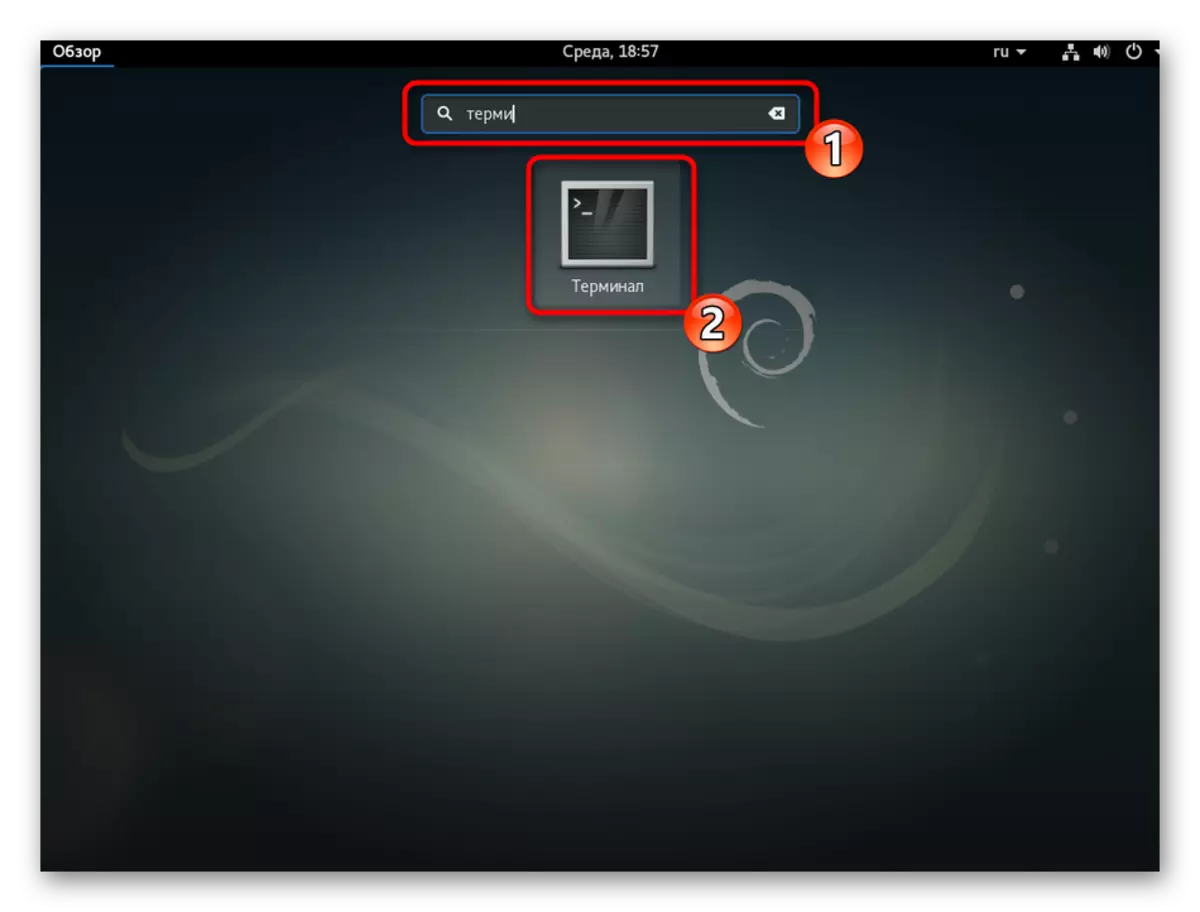
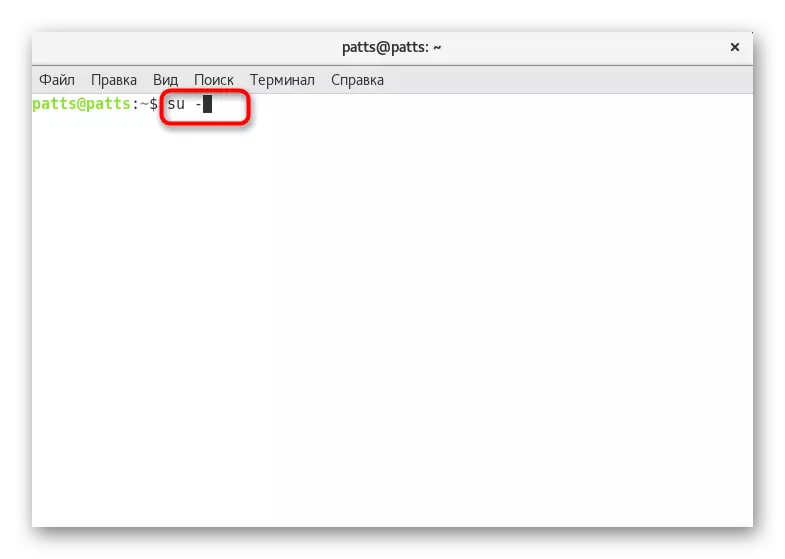
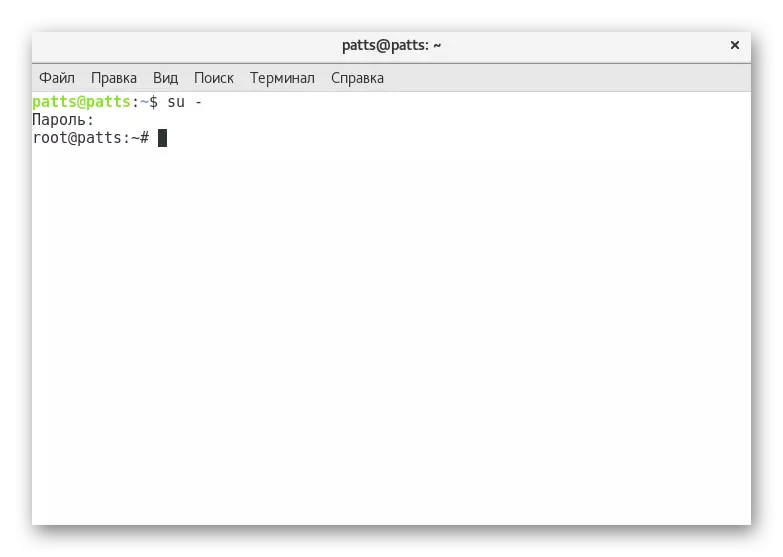
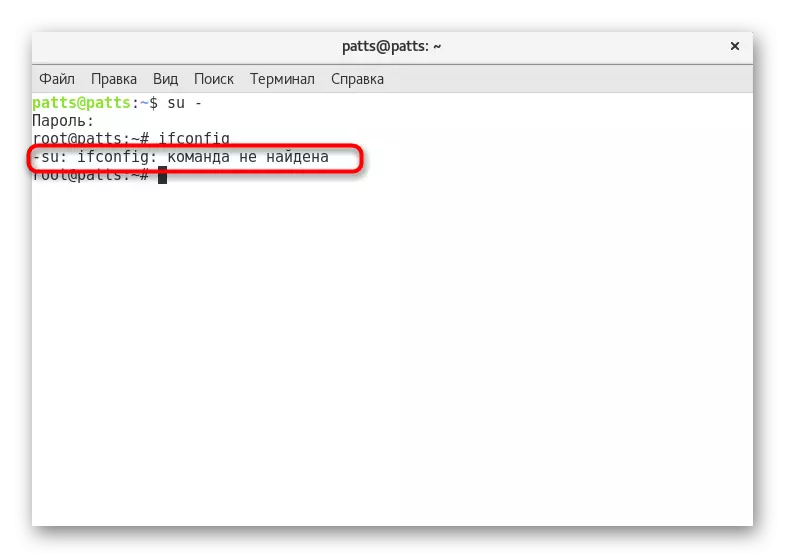
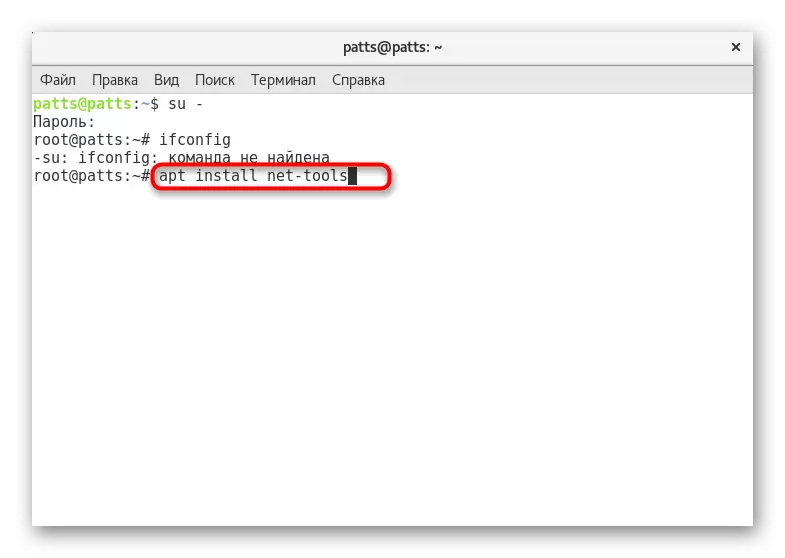
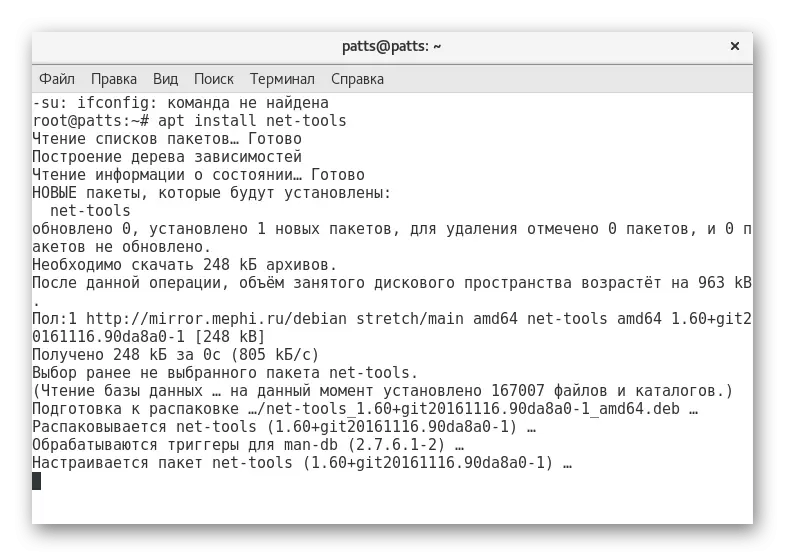
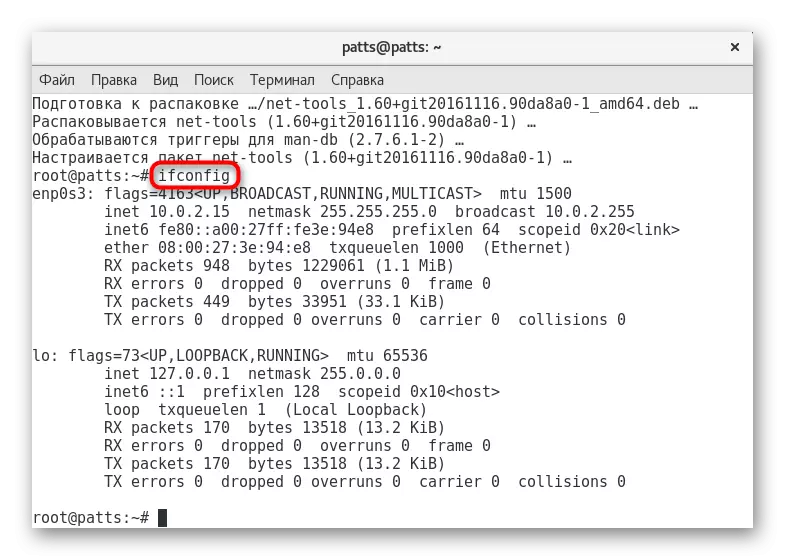
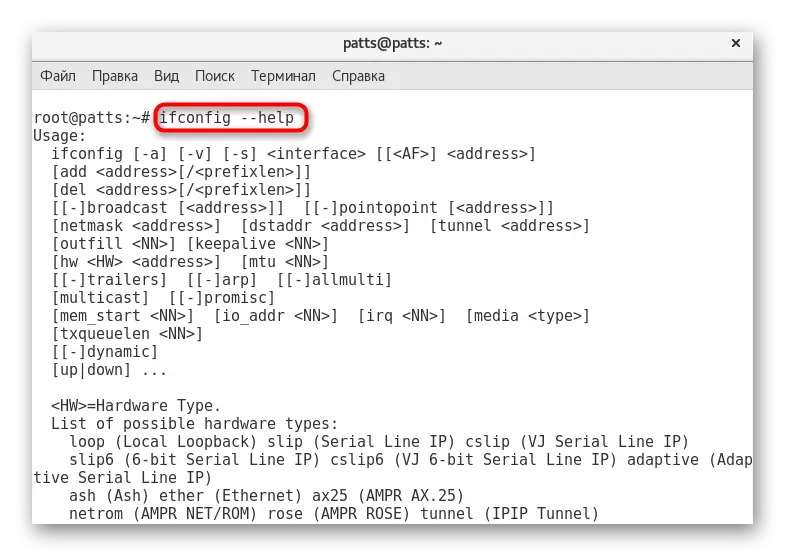
이제 당신은 이전에 표준 유틸리티를 데비안 운영 체제에 반환하는 방법에 익숙합니다. 그러나 더 편리한 도구가 그를 대신하고 오래된 습관을 남겨 두는 것이 좋습니다.
방법 2 : IP 팀을 사용합니다
ifconfig 명령이 Linux 커널의 표준 OS 구성으로 IP로 대체 된 여러 가지 이유가 있습니다. 첫째, 일부 장치에서는 일부 장치에서 잘못 작동했으며, 하드웨어 주소를 표시하지 않고 TUN / TAP 네트워크 장치를 생성하지 못했습니다. 이러한 모든 단점은 수정되어 개선되었지만 이미 IP 기능에 입력되었습니다. 예를 들어 IP a를 입력하여 인터페이스의 기본 정보를 볼 수 있습니다.
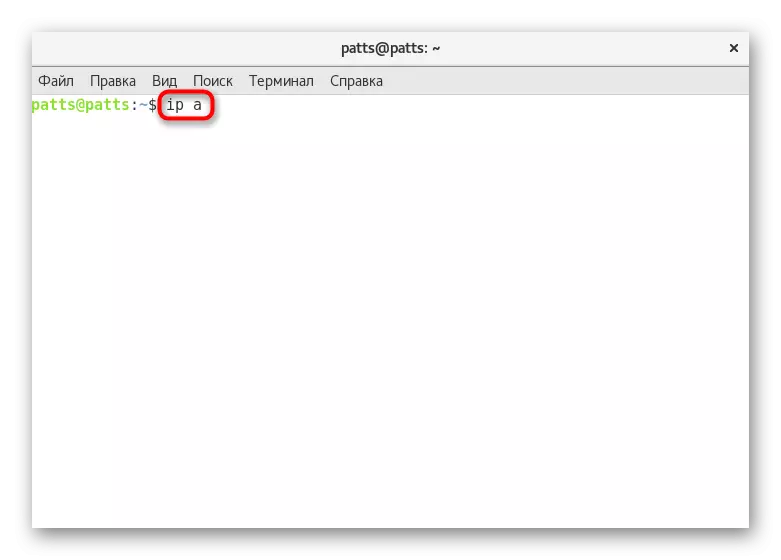
위의 명령을 활성화 한 후 터미널의 발급은 ifconfig에 표시되는 것과 일치하지만 일부 추가 데이터가 있습니다. IPv4 프로토콜에 대한 추가 정보는 IP -4 A 및 IPv6-IP -6 A를 통해 얻어집니다. 특정 인터페이스에서 데이터를 얻을 수있는 기회가 여전히 발생할 수 있습니다.이 IP A가 표시된 IP Show WLAN0이며 IP 링크가 LS 업 후에 작업 인터페이스 목록이 표시됩니다.
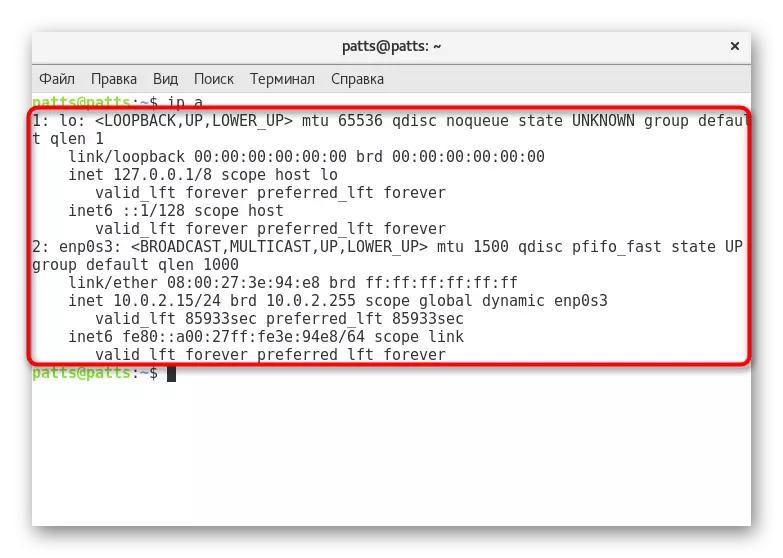
네트워크를 설정할 때 주요 작업 중 하나가 특정 인터페이스에 특정 로컬 주소를 할당하는 절차를 항상 고려해야합니다. 이전 유틸리티를 사용할 때 입력 회선은 다음과 같이 보였습니다. ifconfig eth0 192.168.1.101이지만 새 버전에서는 사용자가 IP A를 입력해야합니다 192.168.1.101/255.255.255.0 dev eth0을 지적해야합니다. 서브넷 마스크. IP A를 첨가하는 데 도움을 주시면 192.168.1.101/24 dev eth0을 추가하십시오.
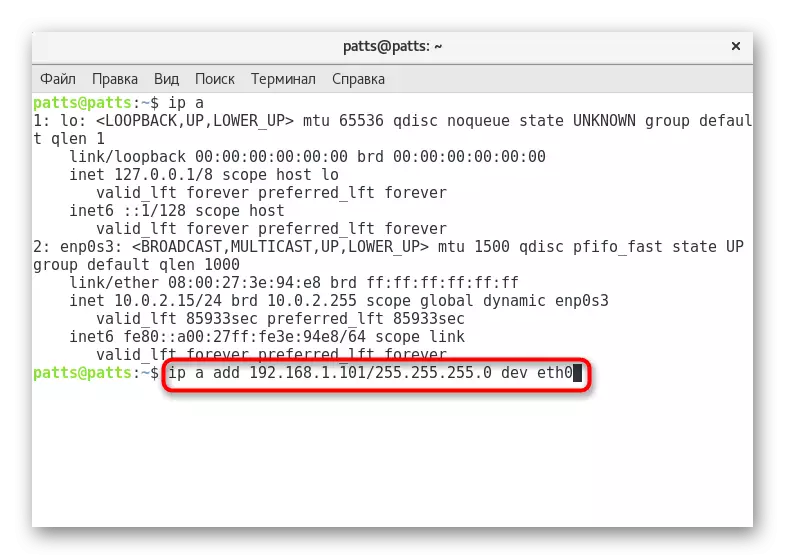
IP 주소에 대한 인터페이스 할당의 필요성이 사라지면 이러한 체인이 쉽게 삭제됩니다. IP A DEL 192.168.1.101/24 eth0을 지정해야하며 상호 연결 전체 목록을 청소 해야하는 경우 IP-S -S-A F ~ 192.168.1.0/24를 즉시 사용하는 것이 좋습니다.
IP 명령은 라우팅 테이블 관리를 결정합니다. 라우팅 테이블은 네트워크 패킷을 전송하기위한 최상의 경로를 결정하기위한 네트워크 경로 목록이라고합니다. 사용 가능한 모든 테이블을 숙지 할 수 있습니다.
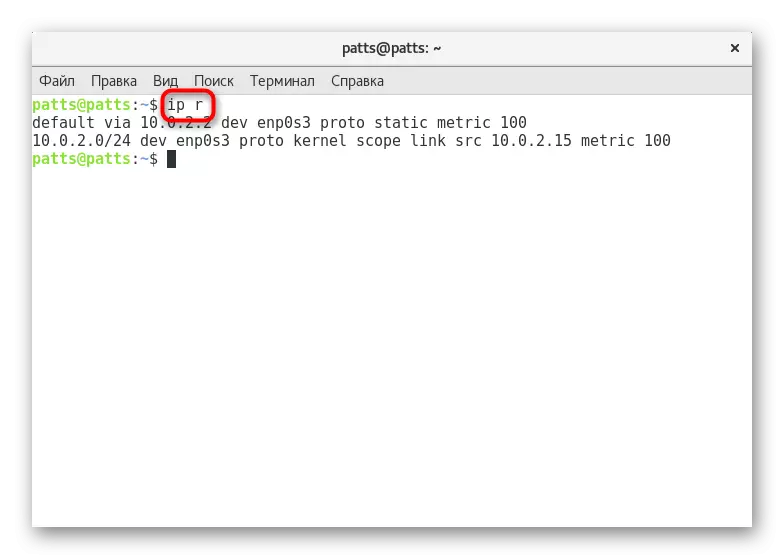
수동으로 트래픽을 수동으로 리디렉션 해야하는 상황에서는 특정 인수와 함께 IP 명령을 사용하는 것이 좋습니다. 그런 다음 문자열은 외관을 찾을 수 있습니다 (예 : IP Route는 192.168.5.0/22 dev eth0을 추가합니다. 설치된 경로는 IP Route Del 192.168.5.0/24 Dev Eth0을 통해 쉽게 제거됩니다.
위의 두 가지 방법으로 데비안 9 운영 체제에서 ifconfig 명령의 작업을 복원 할 수있는 방법을 알고 있지만이 쓸모없는 유틸리티에 대한 괜찮은 대안은 어떻게 될 수 있는지 알고 있습니다. 새로운 도구를 사용하거나 이전로 돌아가려면 오직 당신을 해결하십시오.
